深度一键还原是一款还原工具,用户可以在线对文件进行还原与备份,让您的个人文件不容易出现丢失的现象。并且深度一键还原工具支持DOS命令行,让您的文件更加的安全。

OS由GRUB引导,可由GRUB从光驱启动,含备份、还原、手动GHOST、DOS命令行.
支持F32/NTFS分区,支持多系统及系统不在活动分区、支持SATA硬盘、多硬盘,
支持笔记本、品牌机,安装GHOST镜像时不会安装到品牌机的隐藏分区内。
支持windows PE下操作,但由于无法加载虚拟光驱的驱动,此功能受限。
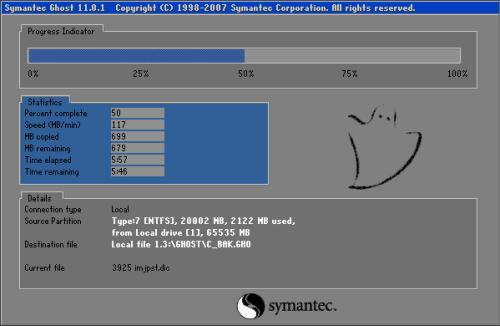
支持笔记本、品牌机,安装GHOST镜像时不会安装到品牌机的隐藏分区内。
支持windows PE下操作,但由于无法加载虚拟光驱的驱动,此功能受限。
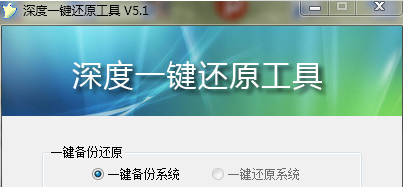
提供DOS及windows两种环境的界面,用于对系统进行自动备份或还原。 深度一键还原将对硬盘自动检测并找到活动分区(系统分区)及最后一个分区。
备份文件放置于最后一个分区GHOST目录下,多个硬盘则为第一硬盘。 多系统及系统不在活动分区的情况,软件会提示选择要备份哪个分区。
镜像安装
可在windows下安装GHO镜像到活动分区(系统分区),首创支持ISO, 独家全自动加载ISO,可将ISO加载为B:盘或V:盘并自动搜索GHO文件, 当GHO镜像来自硬盘时,不需要重命名,也不需要复制即可重启安装。 多系统及系统不在活动分区的情况,软件会提示选择要装到哪个分区
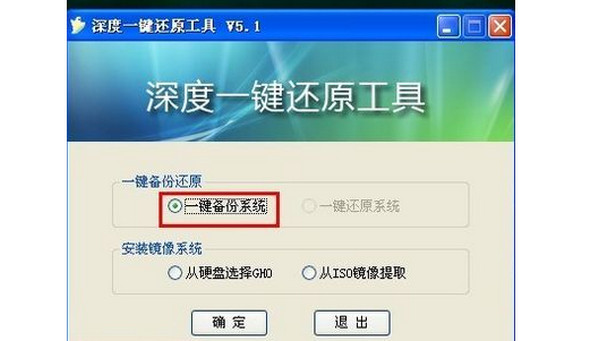
接着就是软件的安装了,解压缩下载的压缩文件,里面只有两个文件,一个删除一键还原,一个安装一键还原,我们点击安装文件进行安装,整个过程都是DOS安装,不需要我们进行操作,十几秒过后便会完成软件的安装,操作过程非常简单,小编就不详述了。
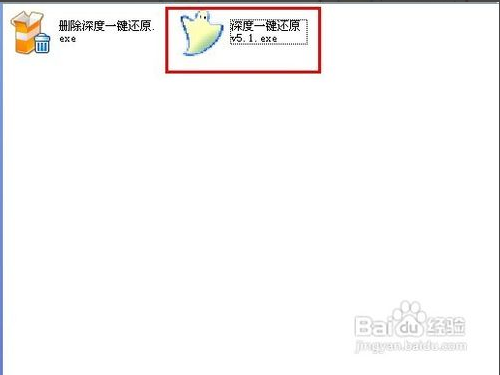
安装完成后会在桌面生成一个快捷方式,我们双击它进行下一步操作。打开之后我们会看到一个非常简洁的界面,只有四个操作选项,第一次使用深度一键还原,会看到左下角有提示,说你从未备份过系统,而且一键还原系统的按钮也是灰色的,因此,我们首先要做的就是备份操作系统,选择一键备份系统,点击确定开始备份。
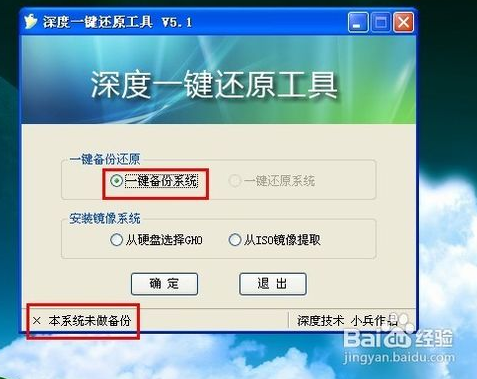
进行正式的备份之前,会弹出两个对话框以作确认,第一个对话框是提示你备份的路径,
是备份在最后一个分区GHOST目录下,第二个对话框提示你准备就绪是否重启电脑,我们点击是,系统将会自动重启开始备份操作。
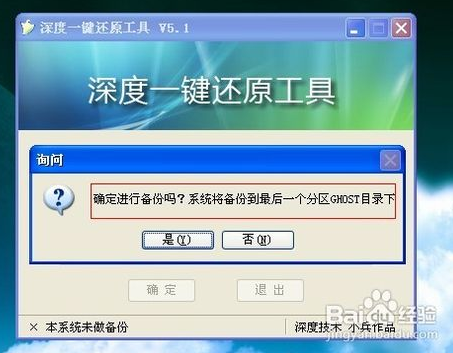
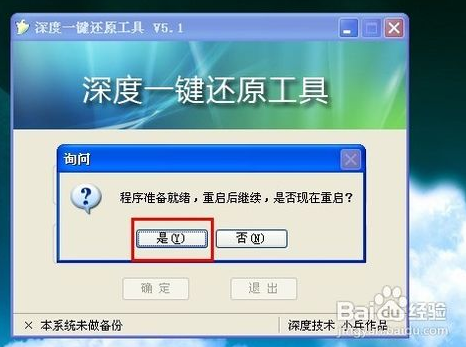
接着就会开始一些列的备份操作,每项命令之间都会有几秒钟让你思考和确定的时间,如果你不进行阻止操作的话,系统便会自动为你开始备份操作,具体备份的时间根据你的电脑不同可能不一样,小编是使用虚拟机进行的实验,本身电脑配置就不高,再加上运行虚拟机,可谓是非常缓慢,因此备份时间可能有些长。

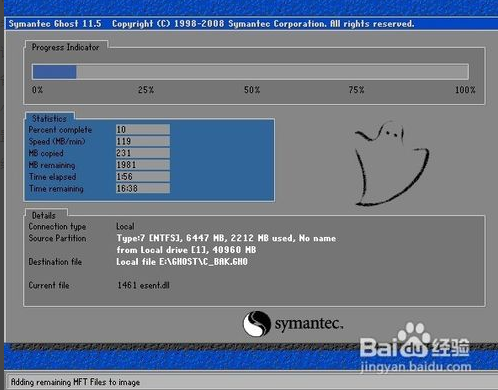
完成备份之后电脑会自动重启,接着我们来到最后一个分区,此时我们可以看到多了一个GHOST目录,打开此目录,我们会发现一个GHO文件,这就是我们操作系统的备份文件了,以后我们一键还原系统就全指望它了。
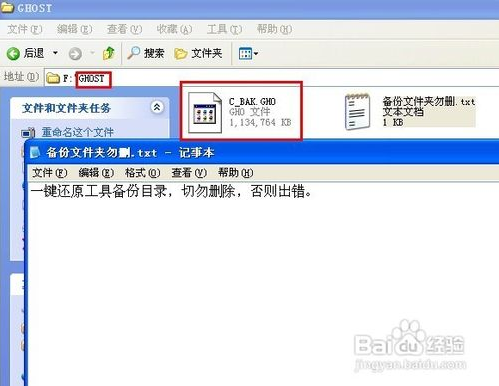
备份操作已经完成,我们再次打开桌面上的深度一键还原快捷方式,我们会发现原来灰色的一键还原已经变成为可能选中的状态,左下角也变成了已做备份,再次证明了我们已经成功备份了操作系统,剩下的就是进行还原操作了,还原操作很简单,可以通过桌面快捷方式进行还原,同时可以通过开机启动的启动项进行一键还原。
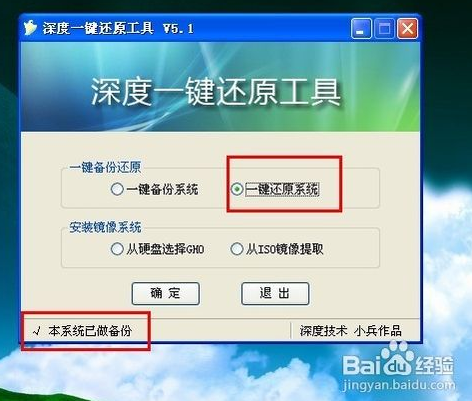

至此,深度一键还原工具的使用方法小编已经大概介绍完了,之所以是大概,是因为还有安装镜像系统没有进行介绍,其实所谓镜像安装,也就是GHOST安装,安装过程都是相同的,虽然操作并不是很复杂,但毕竟没有一键还原这么简单,因此就不在这里详细介绍了,想要了解的朋友们可以百度下GHOST安装即可。
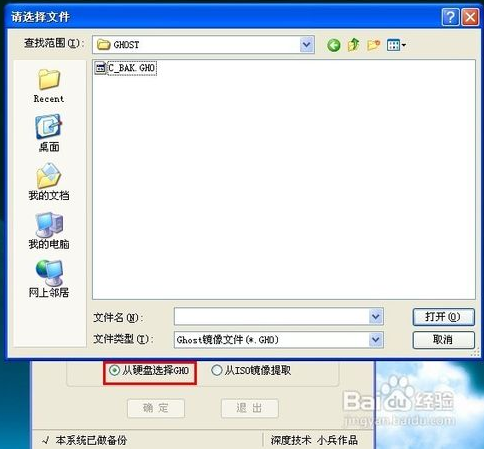
基本介绍
1、首先自然是下载深度一键还原了,我们可以直接从本站进行下载解压安装。
2、接着就是软件的安装了,解压缩下载的压缩文件,里面只有两个文件,一个删除一键还原,一个安装一键还原,我们点击安装文件进行安装,整个过程都是DOS安装,不需要我们进行操作,十几秒过后便会完成软件的安装,操作过程非常简单,小编就不详述了。
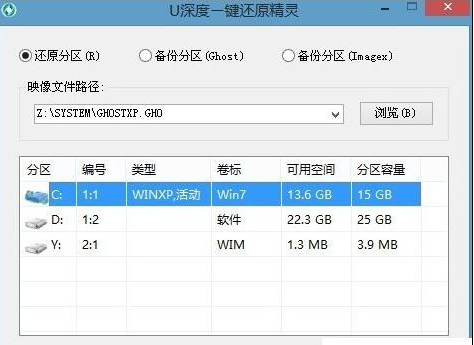
3、安装完成后会在桌面生成一个快捷方式,我们双击它进行下一步操作。打开之后我们会看到一个非常简洁的界面,只有四个操作选项,第一次使用深度一键还原,会看到左下角有提示,说你从未备份过系统,而且一键还原系统的按钮也是灰色的,因此,我们首先要做的就是备份操作系统,选择一键备份系统,点击确定开始备份。
4、进行正式的备份之前,会弹出两个对话框以作确认,第一个对话框是提示你备份的路径,
是备份在最后一个分区GHOST目录下,第二个对话框提示你准备就绪是否重启电脑,我们点击是,系统将会自动重启开始备份操作。
5、接着就会开始一些列的备份操作,每项命令之间都会有几秒钟让你思考和确定的时间,如果你不进行阻止操作的话,系统便会自动为你开始备份操作,具体备份的时间根据你的电脑不同可能不一样,小编是使用虚拟机进行的实验,本身电脑配置就不高,再加上运行虚拟机,可谓是非常缓慢,因此备份时间可能有些长。
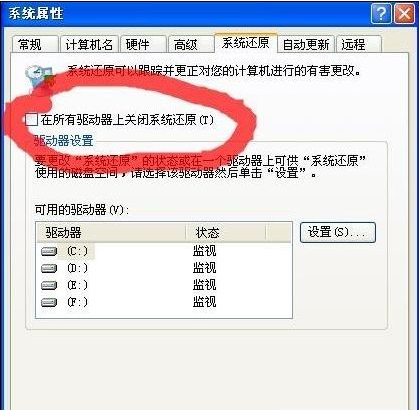
6、完成备份之后电脑会自动重启,接着我们来到最后一个分区,此时我们可以看到多了一个GHOST目录,打开此目录,我们会发现一个GHO文件,这就是我们操作系统的备份文件了,以后我们一键还原系统就全指望它了。
7、备份操作已经完成,我们再次打开桌面上的深度一键还原快捷方式,我们会发现原来灰色的一键还原已经变成为可能选中的状态,左下角也变成了已做备份,再次证明了我们已经成功备份了操作系统,剩下的就是进行还原操作了,还原操作很简单,可以通过桌面快捷方式进行还原,同时可以通过开机启动的启动项进行一键还原。
8、至此,深度一键还原工具的使用方法小编已经大概介绍完了,之所以是大概,是因为还有安装镜像系统没有进行介绍,其实所谓镜像安装,也就是GHOST安装,安装过程都是相同的,虽然操作并不是很复杂,但毕竟没有一键还原这么简单,因此就不在这里详细介绍了,想要了解的朋友们可以百度下GHOST安装即可。
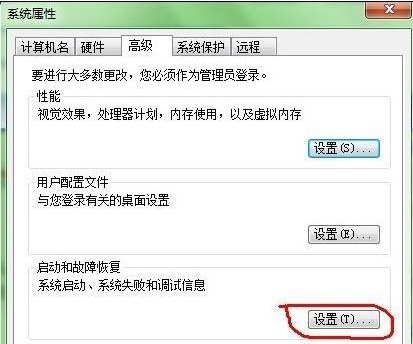
深度一键还原打开时需要时间读取硬盘分区,稍等片刻即可。
如何卸载深度一键还原?
在压缩包中双击删除深度一键还原.exe即可卸载深度一键还原。
深度一键还原工具怎么用?
一键还原和一键备份
备份:你选中“一键备份”
然后确定和按提示操作就好了
备份的目的和用途:装好系统、驱动、软件、杀毒后
做个备份,除了问题就可以还原
一键还原,选中和确认的话自然就是还原为你备份的时候的样子!.............
1,一般是指针对系统C盘的备份和还原,不涉及其他盘!
2,还原后,备份后放入C盘的东西都会丢失,所以还原前要先备份(比如桌面上的文件等)
3,不同的备份还原软件,实际原理都是一样的
深度一键还原工具还原时怎么保留不想删的软件(怎样修改备份文件)?
想保留就不要安装在C盘,还原时把它的快捷图标剪切到除C盘外的任意一个盘中就可以了,还原好后去点那个图标就能用了。记住有的软件的一些重要注册表会自动安装到C盘,所以 如数据库,VS等程序开发软件,是不能保留的。
2.支持TCL/TOSHIBA/HP/DELL等部分型号电脑.
3.支持ThinkPad电脑自动更改为RAMDRIVE模式.
4.支持最后几个分区为LINUX分区的情况.
5.修正多硬盘环境下无法使用热键模式的BUG.
6.修正禁用热键模下选择快速模式无效的BUG.
7.修正运行到"请稍候...nnnn%"死机的BUG
8.修正与美化软件冲突造成的显示0MB的BUG
9.光盘版提高ISO的适应能力....

【软件介绍】
深度一键还原官方版含GHOST工具箱、一键还原及镜像安装三部分,深度一键还原工具核心为GHOST11。 DOS由GRUB引导,深度一键还原工具可由GRUB从光驱启动,含备份、还原、手动GHOST、DOS命令行。深度一键还原工具支持F32/NTFS分区,支持多系统及系统不在活动分区、支持SATA硬盘、多硬盘, 支持笔记本、品牌机,安装GHOST镜像时不会安装到品牌机的隐藏分区内。深度一键还原工具 支持windows PE下操作,但由于无法加载虚拟光驱的驱动,此功能受限。OS由GRUB引导,可由GRUB从光驱启动,含备份、还原、手动GHOST、DOS命令行.
支持F32/NTFS分区,支持多系统及系统不在活动分区、支持SATA硬盘、多硬盘,
支持笔记本、品牌机,安装GHOST镜像时不会安装到品牌机的隐藏分区内。
支持windows PE下操作,但由于无法加载虚拟光驱的驱动,此功能受限。
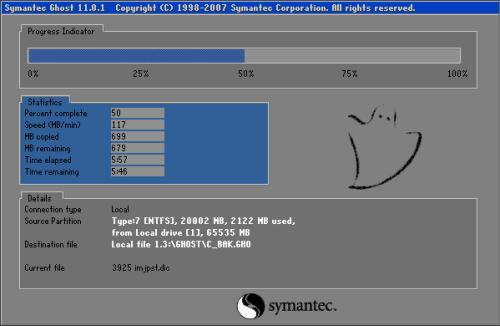
【软件特色】
支持F32/NTFS分区,支持多系统及系统不在活动分区、支持SATA硬盘、多硬盘,支持笔记本、品牌机,安装GHOST镜像时不会安装到品牌机的隐藏分区内。
支持windows PE下操作,但由于无法加载虚拟光驱的驱动,此功能受限。
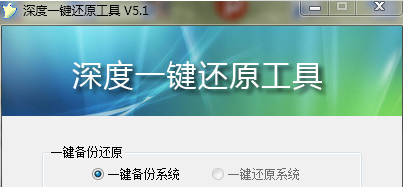
【软件功能】
一键还原提供DOS及windows两种环境的界面,用于对系统进行自动备份或还原。 深度一键还原将对硬盘自动检测并找到活动分区(系统分区)及最后一个分区。
备份文件放置于最后一个分区GHOST目录下,多个硬盘则为第一硬盘。 多系统及系统不在活动分区的情况,软件会提示选择要备份哪个分区。
镜像安装
可在windows下安装GHO镜像到活动分区(系统分区),首创支持ISO, 独家全自动加载ISO,可将ISO加载为B:盘或V:盘并自动搜索GHO文件, 当GHO镜像来自硬盘时,不需要重命名,也不需要复制即可重启安装。 多系统及系统不在活动分区的情况,软件会提示选择要装到哪个分区
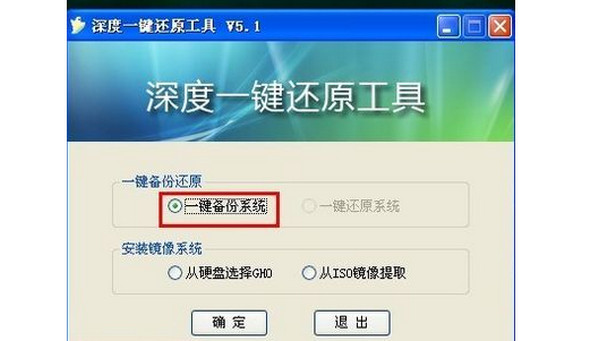
【使用教程】
使用操作接着就是软件的安装了,解压缩下载的压缩文件,里面只有两个文件,一个删除一键还原,一个安装一键还原,我们点击安装文件进行安装,整个过程都是DOS安装,不需要我们进行操作,十几秒过后便会完成软件的安装,操作过程非常简单,小编就不详述了。
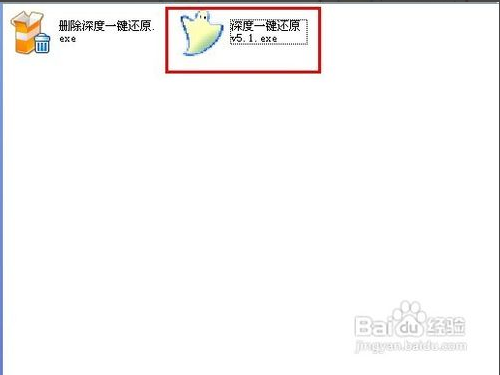
安装完成后会在桌面生成一个快捷方式,我们双击它进行下一步操作。打开之后我们会看到一个非常简洁的界面,只有四个操作选项,第一次使用深度一键还原,会看到左下角有提示,说你从未备份过系统,而且一键还原系统的按钮也是灰色的,因此,我们首先要做的就是备份操作系统,选择一键备份系统,点击确定开始备份。
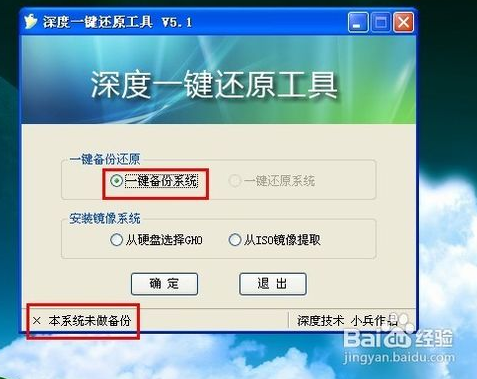
进行正式的备份之前,会弹出两个对话框以作确认,第一个对话框是提示你备份的路径,
是备份在最后一个分区GHOST目录下,第二个对话框提示你准备就绪是否重启电脑,我们点击是,系统将会自动重启开始备份操作。
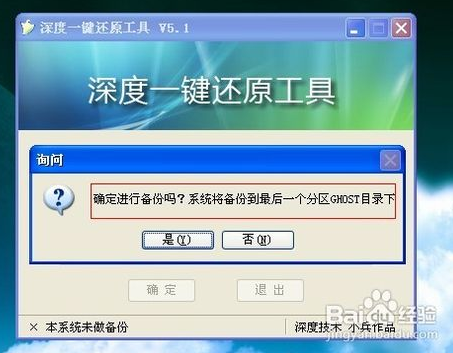
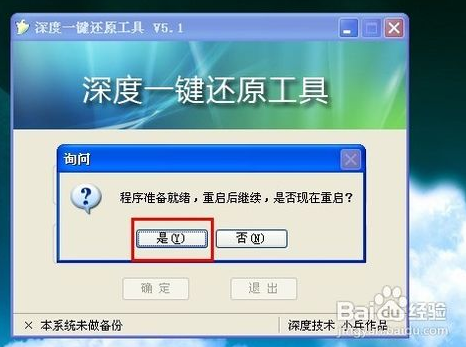
接着就会开始一些列的备份操作,每项命令之间都会有几秒钟让你思考和确定的时间,如果你不进行阻止操作的话,系统便会自动为你开始备份操作,具体备份的时间根据你的电脑不同可能不一样,小编是使用虚拟机进行的实验,本身电脑配置就不高,再加上运行虚拟机,可谓是非常缓慢,因此备份时间可能有些长。

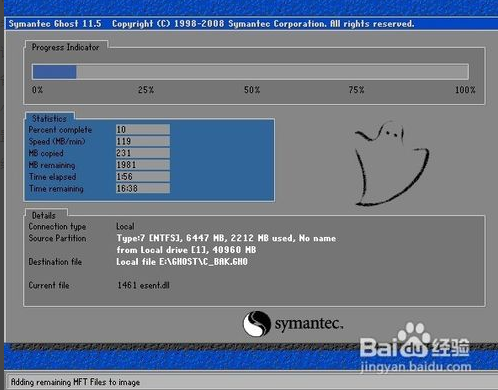
完成备份之后电脑会自动重启,接着我们来到最后一个分区,此时我们可以看到多了一个GHOST目录,打开此目录,我们会发现一个GHO文件,这就是我们操作系统的备份文件了,以后我们一键还原系统就全指望它了。
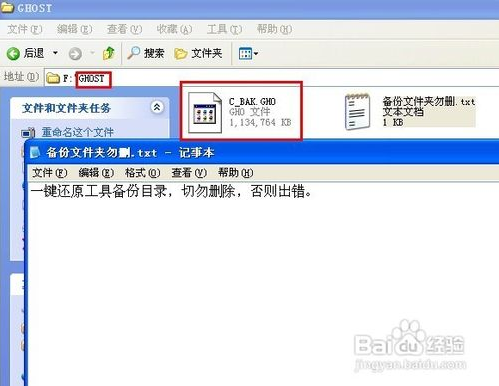
备份操作已经完成,我们再次打开桌面上的深度一键还原快捷方式,我们会发现原来灰色的一键还原已经变成为可能选中的状态,左下角也变成了已做备份,再次证明了我们已经成功备份了操作系统,剩下的就是进行还原操作了,还原操作很简单,可以通过桌面快捷方式进行还原,同时可以通过开机启动的启动项进行一键还原。
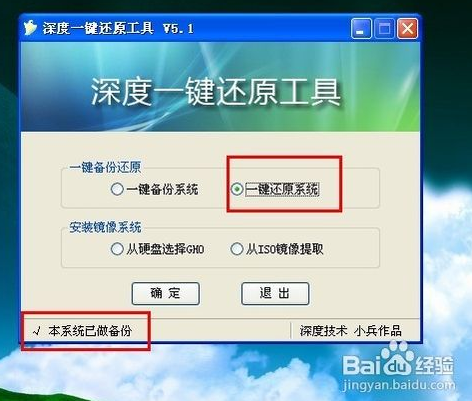

至此,深度一键还原工具的使用方法小编已经大概介绍完了,之所以是大概,是因为还有安装镜像系统没有进行介绍,其实所谓镜像安装,也就是GHOST安装,安装过程都是相同的,虽然操作并不是很复杂,但毕竟没有一键还原这么简单,因此就不在这里详细介绍了,想要了解的朋友们可以百度下GHOST安装即可。
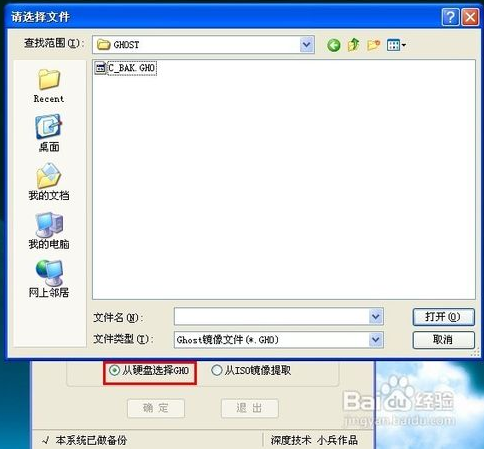
基本介绍
1、首先自然是下载深度一键还原了,我们可以直接从本站进行下载解压安装。
2、接着就是软件的安装了,解压缩下载的压缩文件,里面只有两个文件,一个删除一键还原,一个安装一键还原,我们点击安装文件进行安装,整个过程都是DOS安装,不需要我们进行操作,十几秒过后便会完成软件的安装,操作过程非常简单,小编就不详述了。
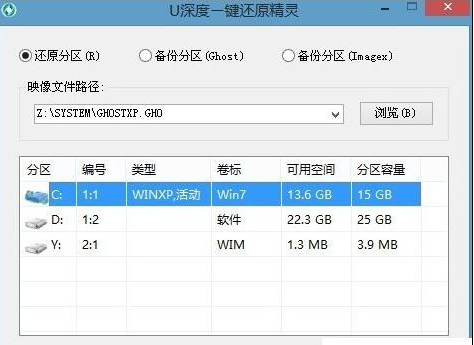
3、安装完成后会在桌面生成一个快捷方式,我们双击它进行下一步操作。打开之后我们会看到一个非常简洁的界面,只有四个操作选项,第一次使用深度一键还原,会看到左下角有提示,说你从未备份过系统,而且一键还原系统的按钮也是灰色的,因此,我们首先要做的就是备份操作系统,选择一键备份系统,点击确定开始备份。
4、进行正式的备份之前,会弹出两个对话框以作确认,第一个对话框是提示你备份的路径,
是备份在最后一个分区GHOST目录下,第二个对话框提示你准备就绪是否重启电脑,我们点击是,系统将会自动重启开始备份操作。
5、接着就会开始一些列的备份操作,每项命令之间都会有几秒钟让你思考和确定的时间,如果你不进行阻止操作的话,系统便会自动为你开始备份操作,具体备份的时间根据你的电脑不同可能不一样,小编是使用虚拟机进行的实验,本身电脑配置就不高,再加上运行虚拟机,可谓是非常缓慢,因此备份时间可能有些长。
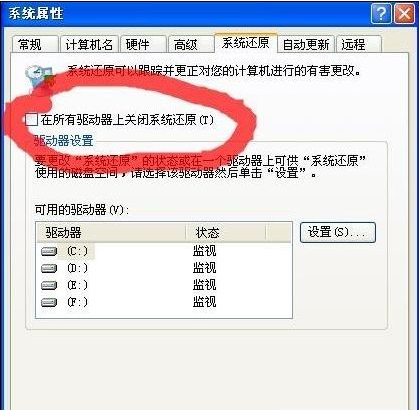
6、完成备份之后电脑会自动重启,接着我们来到最后一个分区,此时我们可以看到多了一个GHOST目录,打开此目录,我们会发现一个GHO文件,这就是我们操作系统的备份文件了,以后我们一键还原系统就全指望它了。
7、备份操作已经完成,我们再次打开桌面上的深度一键还原快捷方式,我们会发现原来灰色的一键还原已经变成为可能选中的状态,左下角也变成了已做备份,再次证明了我们已经成功备份了操作系统,剩下的就是进行还原操作了,还原操作很简单,可以通过桌面快捷方式进行还原,同时可以通过开机启动的启动项进行一键还原。
8、至此,深度一键还原工具的使用方法小编已经大概介绍完了,之所以是大概,是因为还有安装镜像系统没有进行介绍,其实所谓镜像安装,也就是GHOST安装,安装过程都是相同的,虽然操作并不是很复杂,但毕竟没有一键还原这么简单,因此就不在这里详细介绍了,想要了解的朋友们可以百度下GHOST安装即可。
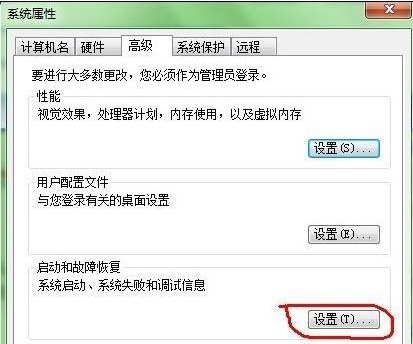
【常见问题】
打开深度一键还原没反应?深度一键还原打开时需要时间读取硬盘分区,稍等片刻即可。
如何卸载深度一键还原?
在压缩包中双击删除深度一键还原.exe即可卸载深度一键还原。
深度一键还原工具怎么用?
一键还原和一键备份
备份:你选中“一键备份”
然后确定和按提示操作就好了
备份的目的和用途:装好系统、驱动、软件、杀毒后
做个备份,除了问题就可以还原
一键还原,选中和确认的话自然就是还原为你备份的时候的样子!.............
1,一般是指针对系统C盘的备份和还原,不涉及其他盘!
2,还原后,备份后放入C盘的东西都会丢失,所以还原前要先备份(比如桌面上的文件等)
3,不同的备份还原软件,实际原理都是一样的
深度一键还原工具还原时怎么保留不想删的软件(怎样修改备份文件)?
想保留就不要安装在C盘,还原时把它的快捷图标剪切到除C盘外的任意一个盘中就可以了,还原好后去点那个图标就能用了。记住有的软件的一些重要注册表会自动安装到C盘,所以 如数据库,VS等程序开发软件,是不能保留的。
【更新日志】
1.GHOST默认内核更换为兼容性更好的11.0.2版,以提高备份/恢复的速度和成功率.2.支持TCL/TOSHIBA/HP/DELL等部分型号电脑.
3.支持ThinkPad电脑自动更改为RAMDRIVE模式.
4.支持最后几个分区为LINUX分区的情况.
5.修正多硬盘环境下无法使用热键模式的BUG.
6.修正禁用热键模下选择快速模式无效的BUG.
7.修正运行到"请稍候...nnnn%"死机的BUG
8.修正与美化软件冲突造成的显示0MB的BUG
9.光盘版提高ISO的适应能力....

